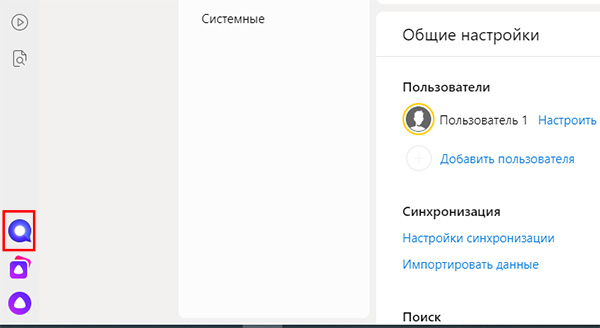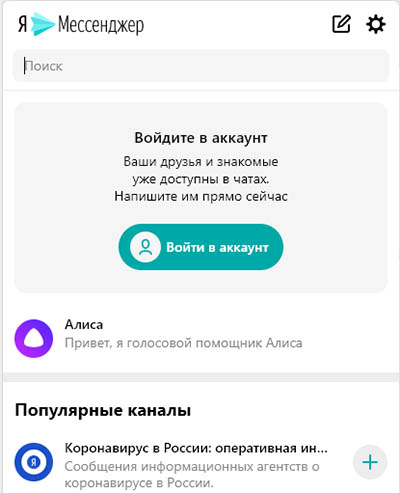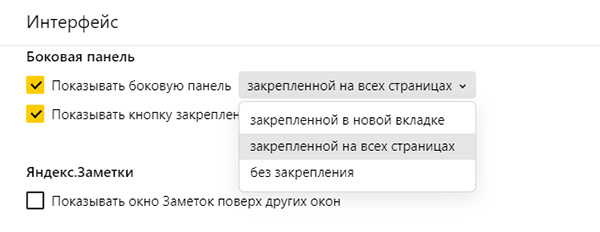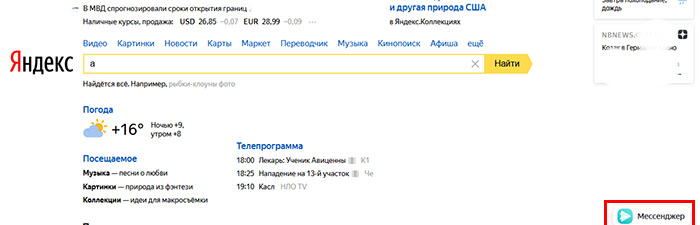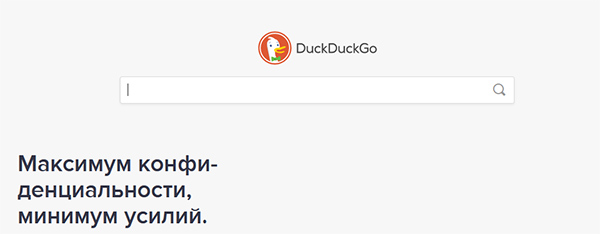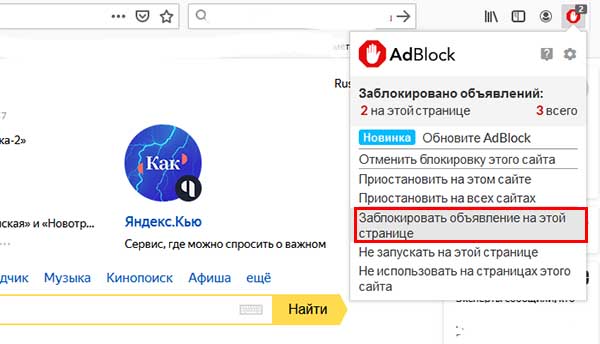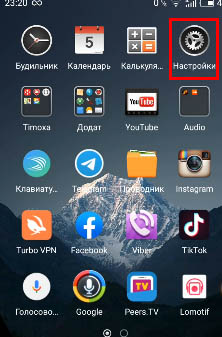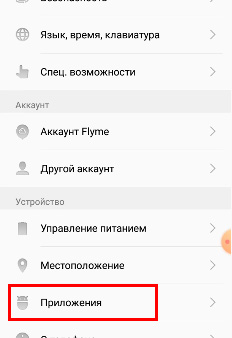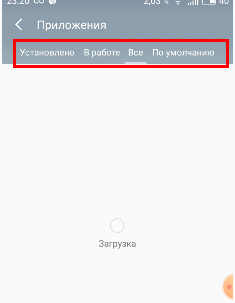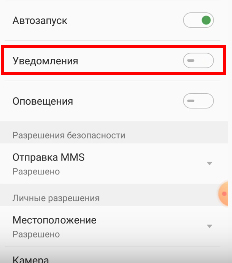- Как отключить Яндекс Мессенджер на смартфоне, чтобы не мешал?
- Отключить уведомления
- Полное удаление
- На Айфоне
- На Андроид
- Как отключить Яндекс Мессенджер на компьютере и смартфоне?
- На компьютере
- Мобильная версия
- Настройка уведомлений
- Как отключить Яндекс Мессенджер
- Частичная деактивация мессенджера: запрет уведомлений
- Как отключить мессенджер в Яндекс браузере
- Как удалить кнопку Яндекс мессенджера
- Как отключить Яндекс Мессенджер
- Что такое Яндекс Мессенджер?
- Каким образом отключить Яндекс Мессенджер на компьютере
- Как скрыть кнопку «Мессенджер» на сайте Яндекс
- Выключение Яндекс Мессенджера на телефоне
- Видео-инструкция
Как отключить Яндекс Мессенджер на смартфоне, чтобы не мешал?
Хотите узнать, как отключить Яндекс Мессенджер на смартфоне, если программа потеряла актуальность и пользоваться ей не хочется? Несколько вариантов есть – даем все доступные алгоритмы, вам остается выбрать, какого результата вы хотите добиться!
Отключить уведомления
Первое, о чем стоит задуматься – вы можете отключить Яндекс Мессенджер на телефоне Андроид (или Айфон) частично. Уберите звук входящих оповещений и забудьте о навязчивых собеседниках, множестве каналов и других ненужных вещах.
- Войдите в программу;
- Найдите иконку настроек сверху справа и нажмите на нее;
- Переходите к блоку «Уведомления» и ищите значок «Показать…» ;
- Переведите тумблер в неактивное положение.
Готово! Дополнительно вы можете поработать над оповещениями через настройки смартфона. На Айфоне делаем следующее:
- Найдите в списке название приложения;
- Откройте и отключите тумблер в разделе «Уведомления» .
И не придется думать о том, как удалить Яндекс Мессенджер с телефона! Достаточно просто убрать оповещения.
На Андроиде поступаем следующим образом:
- Входим в раздел «Приложения» ;
- Ищем название программы и отключаем возможность присылать уведомления;
- Или открываем вкладку «Оповещения» и отключаем сервис.

На Айфоне есть интересная функция, позволяющая удалить Мессенджер от Яндекса на смартфоне – он не будет показываться на экране, при этом останется в памяти устройства:
- Тапните на иконку и немного подержите;
- В появившемся меню найдите пункт «Удалить» ;
- Выберите действие «Убрать с экрана «Домой»» .
Готово – вы смогли убрать Яндекс Мессенджер с экрана телефона, но программа останется на дополнительном дисплее (листайте свайпом влево). Ура, получилось отключить!
Полное удаление
Если отключить программу недостаточно, нужно воспользоваться инструментом полного удаления. Это легко! Полная история сообщений будет доступна через веб-версию – в любой момент можно получить доступ к перепискам с помощью номера телефона.
Если вы впоследствии захотите восстановить программу на смартфоне, история также будет автоматически восстановлена полностью. Вы ничего не теряете!
На Айфоне
Сначала поговорим о том, как убрать Мессенджер в Яндекс на телефоне Айфон. Воспользуемся уже знакомым алгоритмом:
- Зажмите иконку на рабочем столе и подержите несколько секунд;
- Найдите пункт «Удаление…» в открывшемся меню и нажмите;
- Подтвердите действие, кликнув по кнопке «Удалить полностью» .
На Андроид
Теперь разберемся, как удалить Мессенджер Яндекса с телефона Андроид – пользуемся проверенной инструкцией, которая пригодится для любой программы:
- Зайдите в меню настроек и найдите раздел с установленными приложениями;
- Отыщите название сервиса и тапните по иконке;
- Выберите пункт «Удалить» . При необходимости подтвердите действие.
Разобравшись, как отключить Мессенджер в Яндексе на телефоне, можно убрать ненужный или раздражающий сервис – ваше право пользоваться исключительно нужными приложениями. Не переживайте за сохранность данных – ни одно сообщение потеряно не будет!
Источник
Как отключить Яндекс Мессенджер на компьютере и смартфоне?
Как отключить Яндекс Мессенджер, не удаляя сервис? Несколько хитростей есть – давайте вместе поработаем над настройками приложения и выберем наиболее удобный режим работы! Не волнуйтесь, нужная информация не потеряется – вы в любой момент сможете заново включить звук.
На компьютере
Начать следует с важной информацией. Вы можете отключить Яндекс Мессенджер на ПК или смартфоне, скрыть его – не будет мешать и попадаться на глаза. При этом полностью удалить сервис нельзя. Причина проста, для авторизации используется номер телефона, привязанный к существующей учетной записи пользователя (на него регистрируются другие сервисы – почта, Кинопоиск, такси, Лавка и многое другое). Поэтому для полного удаления приложения придется избавиться от профиля, который содержит массу интересной и полезной информации.
Пока вы не планируете полностью удалять программу, поговорим о том, как убрать Яндекс Мессенджер с экрана. Поработаем с официальным браузером разработчика? Пользователи знают, голубая иконка вылезает на панели слева.
Надоело видеть всплывающую панель? Пора отключить!
- Откройте браузер и кликните по трем полоскам наверху справа;
- Перейдите к настройкам и в меню слева ищите вкладку «Интерфейс» ;
- Найдите строку «Боковая панель» и снимите галочку, чтобы отключить опцию.
Вот и ответ на вопрос, как отключить Мессенджер в Яндекс Браузере – за несколько секунд вы избавляетесь от навязчивой панели, всплывающей на любом сайте.
Переходим ко второму шагу! Если вы пользуетесь другими веб-обозревателями, найти кнопку сервиса можно на главной странице поисковика. Она находится справа – голубой фон и белый самолетик.
К сожалению, только разработчики знают, как убрать значок Мессенджера с экрана Яндекс – это неотъемлемая часть сайта, которую нельзя скрыть. Примите факт, что виджет будет оставаться на глазах, пока компания не решит избавиться от кнопки (если такое решение вообще будет принято). Вы не можете повлиять на интерфейс поисковика, иконка остается на месте.
Вы знаете, как можно убрать Мессенджер в Яндекс Браузере или другом веб-обозревателе. Что делать, если вы скачали полноценное приложение? Простейший выход – полностью удалить его с устройства. При этом вся информация останется невредимой, при необходимости вы сможете получить доступ к истории сообщений через веб-версию.
Как убрать Яндекс Мессенджер в рамках компьютера или ноутбука? Откройте меню «Пуск»!
- Перейдите к параметрам и откройте раздел «Приложения» ;
- Кликните по кнопке «Приложения и возможности» ;
- Найдите название сервиса в списке и выделите щелчком мышки;
- Жмите на значок удаления.
Разобрались с десктопом – смогли избавиться от ненужного сервиса. На время! При желании вы с легкостью восстановите приложение в любом виде, история сообщений никуда не исчезнет.
Мобильная версия
Отключить приложение Яндекс Мессенджер на смартфоне еще легче! Если вы пользуетесь Айфоном , просто зажмите иконку на несколько секунд, а затем выберите пункт «Удалить» .
На Андроиде стереть ненужное приложение можно через меню «Программы» в настройках. Отыщите название и выберите значок «Удалить» . Действуйте по привычному алгоритму.
Несколько слов о том, как убрать Яндекс Мессенджер со страницы браузера в смартфоне. К сожалению, такой опции нет – придется воспользоваться десктопным алгоритмом – данные будут автоматически сохранены для мобильной версии тоже.
Настройка уведомлений
А сейчас расскажем о том, как отключить уведомления Яндекс Мессенджера. Отличный способ избавиться от навязчивых входящих – если вы не хотите постоянно проверять приложение, эта опция вам пригодится. Попробуем поработать на компьютере?
- Откройте веб-версию сервиса – это самый простой способ выставить нужные настройки;
- Найдите шестеренку настроек на верхней панели слева;
- Переведите подходящий тумблер в неактивное состояние.
Готово – внесенные изменения сохраняются автоматически.
На мобильном проще – вы легко можете отключить Яндекс Мессенджер в Андроиде или Айфоне так, чтобы уведомления больше не приходили:
- Зайдите в мобильное приложение;
- Нажмите на кнопку настроек;
- Найдите раздел уведомления и отключите тумблер в строке «Показывать…» .
Вы справились! Разумеется, дополнительно можно воспользоваться настройками устройства и отключить оповещения через раздел «Приложения». Просто запретите системе присылать уведомления – текстовые и звуковые.
Мы подробно рассказали, как убрать кнопку Мессенджер в Яндекс – все доступные способы перед вами. Если будете следовать инструкциям, с легкостью сможете отключить сервис через браузер, на компьютере или на смартфоне. Удачи!
Источник
Как отключить Яндекс Мессенджер
С помощью Яндекс Мессенджера можно общаться текстовыми либо голосовыми сообщениями, организовывать групповые чаты, вести диалог с помощником Алисой, а также подписываться на интересные каналы. Однако иногда возникает необходимость отключить или удалить приложение. Как это сделать? Рассмотрим, как удалить Яндекс мессенджер, как убрать его с экрана телефона, с главной страницы Яндекс.
Частичная деактивация мессенджера: запрет уведомлений
Иногда полного удаления не требуется: достаточно ограничить прием уведомлений. Для того чтобы отключить уведомления, необходимо:
- Найти интересующий чат, после чего вызвать меню, нажав на соответствующий значок в правом верхнем углу.
- Затем выбрать пункт «Выключить уведомления».
Для того чтобы покинуть чат, достаточно в меню кликнуть по строке «Выйти из чата». После этого чат будет удален из списка бесед другие пользователи также получат уведомление о совершенном вами действии. Однако снова войти в чат будет возможно только по приглашению его администратора. Тот же самый алгоритм можно использовать и в случаях, когда речь идет о работе с голосовым помощником (например, Алисой).
Если существует необходимость ограничить круг лиц, которые могут с Вами общаться, то следует:
- Найти пиктограмму «Настройки» в правом верхнем углу диалогового окна.
- Отметить галочками категории пользователей, которым будет предоставлено право создавать чат, звонить через мессенджер, видеть аккаунт после входа в чат, а также добавлять пользователя в каналы и чаты.
- Сохранить настройки.
Воспользовавшись настройками Мессенджера, можно устанавливать запрет на рассылку уведомлений из одного или всех чатов. Для этого нужно открыть интересующий чат и установить галочку в графе «Отключить уведомления» в открывшемся меню. Для того чтобы отключить уведомления всех чатов, нужно кликнуть по значку «Настройки» и снять отметку с «Уведомления Яндекс.Мессенджера», а также «Показывать текст уведомления Яндекс.Мессенджера».
Как отключить мессенджер в Яндекс браузере
Среди пользователей популярен вопрос: как убрать вкладку и удалить совсем чат и сообщения? Удаление Мессенджера в Яндекс браузере невозможно.
Как удалить кнопку Яндекс мессенджера
- Для удобства Яндекс мессенджер можно убрать с боковой панели . Значок приложения располагается, как правило, в правом нижнем углу, и при необходимости можно применить команду «Выйти из аккаунта».
- Если это действие не даст желаемого результата, можно воспользоваться настройкам браузера. А именно – воспользоваться командой «Скрыть боковую панель» (для этого нужно зайти в Настройки и перейти в Интерфейс).
- Затем желательно перезапустить браузер или выполнить перезагрузку компьютера.
После этого все значки, расположенные на ней, будут скрыты. Это даст возможность если не отключить приложение, то сделать его неактивным.
Существует возможность деактивировать Мессенджер при помощи выхода из аккаунта на Яндекс. Либо настроить его, воспользовавшись меню самого мессенджера (как правило, обозначается значком в виде шестеренки) и выбрать в нем соответствующий пункт.
Поскольку Яндекс Мессенджер – сравнительно недавно выпущенное приложение, в настоящее время оно еще находится на стадии тестирования. И вполне возможно, что в недалеком будущем оно станет значительно удобнее в обращении, а ошибки и недочеты будут устранены. Удалить непосредственно Мессенджер Яндекс нельзя, но можно вывести иконку за пределы боковой панели.
Источник
Как отключить Яндекс Мессенджер
Совсем недавно Yandex показала миру свою новую разработку — Яндекс Мессенджер. Это приложение, встроено в разные приложения, созданные компанией. Есть отдельный клиент для мобильных устройств. Новинкой почему-то не спешат пользоваться. Сегодня вы узнаете, можно ли отключить приложение Яндекс Мессенджер, и как это сделать на разных платформах.
Что такое Яндекс Мессенджер?
Разработчики из Яндекс пытаются сделать свой браузер универсальным и внедряют в него все свои последние разработки. Отсюда есть доступ к Яндекс.Дзен, Алисе, вот теперь ещё добавился Яндекс.Мессенджер , который можно найти на боковой панели десктопного браузера рядом с голосовым помощником.
При открытии его на главном экране расположен блок с Алисой, ниже находятся каналы, которые предлагается посетить. Чтобы начать пользоваться им, нужно авторизоваться в системе Yandex.
Его возможности уже известны: мы можем создавать общедоступные или анонимные чаты, писать и звонить друзьям, обмениваться быстрыми сообщениями. Практически ничего нового кроме дизайна в Яндекс.Мессенджере нет. Чтобы пользоваться им на компьютере или телефоне, нужно скачать Яндекс.Браузер и авторизоваться в системе.
Каким образом отключить Яндекс Мессенджер на компьютере
На компьютере мессенджер встроен в интерфейс веб-браузера. В окне программы он расположен в левой части на боковой панели. Если вы хотите убрать только кнопку Яндекс Мессенджера — то это сделать невозможно. Как невозможно его полное отключение в браузере. Чтобы он не мешал, не входите в аккаунт, чтобы вам не могли присылать сообщения. Другого способа отключения пока разработчики нам не предоставили.
Но если вам мешает кнопка приложения на панели, вы можете полностью скрыть её, вместе с кнопкой Алисы и кнопками сервисов, уведомлений, музыки и т.д.:
- Для этого откройте настройки браузера, нажав вверху на три горизонтальные черты;
- Слева в меню настроек выберите строку « Интерфейс »;
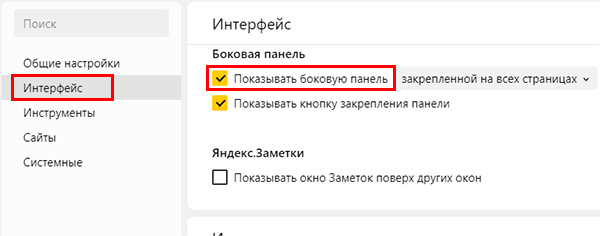
В левой части экрана полностью пропадут кнопки, в том числе будет отключен Яндекс.Мессенджер.
Если нужно включить его, то вернитесь в настройки по тому же пути и поставьте галочку. Кстати, панель можно настроить, чтобы она не всё время отображалось. А только на новых страницах, которые вы пытаетесь открыть.
Как скрыть кнопку «Мессенджер» на сайте Яндекс
Как многие знают, продукт Яндекс.Мессенджер является относительно новым. А каждому новому продукту нужна реклама, поэтому отключить его просто нельзя. Самое лучшее место для рекламы в Интернете — в поисковых системах. Именно здесь расположен значок « Мессенджер », если посетить одну из самых популярных в глобальной сети поисковых систем — Yandex.
При этом не только в одноимённом браузере, но и через любой другой навигатор. Эта кнопка не может быть удалённой из поисковых результатов в Яндекс. Но не стоит огорчаться, она здесь только на время рекламной компании.
Пока что нет информации сколько она продлится. В любом случае кнопка отображается в «глухой зоне», где нет текста и она ничего не может заслонять в окне браузера. Если вам она надоела, используйте любую другую поисковую систему: Google, Bing, Mail.ru. Или поисковик, которые не следит за вашим выбором или действиями — Duckduckgo .
Попробуйте использовать Яндекс.Мессенджер в качестве альтернативы программе, которой вы пользуетесь в данный момент. Отключить мессенджер на сайте можно другим способом.
Если же вы намерены и дальше пользоваться своим любимым браузером и поисковой системой, попробуйте Ad Block . Это отличное расширение убирает с веб-страниц не только рекламу, но и произвольные блоки. Установить расширение можно для любого браузера. Как этом сделать, вы сможете прочитать на официальной странице поддержки.
После установки расширения необходимо выбрать пункт « Заблокировать на этой странице », после чего указать на блок с мессенджером.
Выключение Яндекс Мессенджера на телефоне
Если вы загрузили отдельное приложение Яндекс.Мессенджер на свой мобильный телефон, то удалив его, вы сможете решить свою проблему. Для тех пользователей, которые встретили это новое приложение в браузере или приложении Яндекс (поиск), то вы можете отключить уведомление в приложении.
Как это сделать:
- Запустите настройки, на главном экране эта иконка изображена в виде шестерёнки;
- Найдите среди пунктов « Приложение »;
- Выберите вкладку « Все приложения »;
- Найдите среди них приложение, в котором работает Яндекс.Месседжер и откройте его;
- Выключите в этом приложении уведомления. Для этого переместите регулятор на экране настроек.
Также вы можете полностью удалить приложение, в котором встроен мессенджер. Так как выключить полностью его невозможно.
Видео-инструкция
Каким образом деактивировать новый Яндекс Мессенджер на телефоне, компьютере и сайте — вы сможете прочитать выше. А в данном ролике вы найдёте подробный обзор о новинке.
Источник